Cách sử dụng âm thanh 3D tuyệt vời của Windows 10 cho tai nghe
Diễn đàn - Ngày đăng : 15:39, 17/11/2018
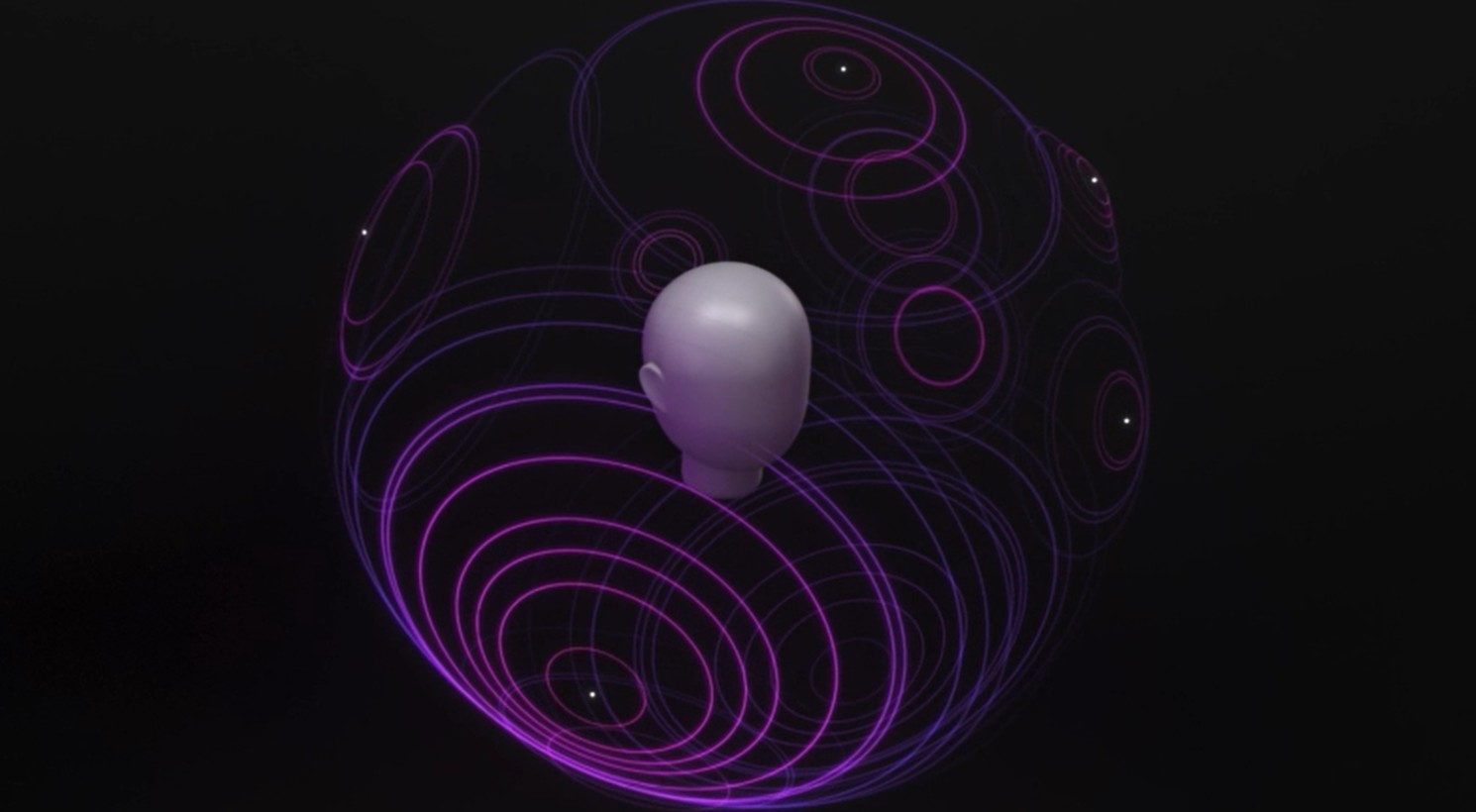
Thật không may, nó thường tốn kém và bất tiện, đòi hỏi vô số loa và thiết bị chuyên dụng. Một số tai nghe có thể tạo ra âm thanh vòm nhưng các lựa chọn khá mờ nhạt so với tai nghe tiêu chuẩn và chúng thường không tốt.
Rất may, bạn không cần bất kỳ điều gì nếu bạn có PC Windows 10. Quay trở lại năm 2017, Microsoft đã tích hợp khả năng trải nghiệm âm thanh 3D thông qua bất kỳ cặp tai nghe nào - từ tai nghe rẻ nhất đến tai nghe hàng nghìn đô - nhờ vào việc xử lý âm thanh thông minh qua Windows Sonic và Dolby Atmos.
Windows Sonic và Dolby Atmos
Có hai hệ thống âm thanh 3D hiện được tích hợp sẵn trong Windows, hệ thống âm thanh thứ ba đang được phát triển.
Window Sonic là giải pháp miễn phí của Microsoft, có thể bắt chước âm thanh của hệ thống loa surround 5.1 và 7.1 chỉ với một cặp tai nghe stereo.
Dolby Atmos, một cái tên quen thuộc thường xuất hiện ở các rạp chiếu phim cao cấp, giống như Windows Sonic, có thể bắt chước một hệ thống âm thanh 3D truyền thống thông qua tai nghe. Nhưng Atmos đi một bước xa hơn với công nghệ được gọi là âm thanh dựa trên đối tượng.
Thay vì bắt chước hệ thống loa gồm một loa trung tâm và năm hoặc bảy loa kèm theo, công nghệ này xác định vị trí và đưa âm thanh đi khắp nơi trong phòng như trái, phải, trên, dưới, gần và xa, đem lại cảm giác sống động như ngoài hiện thực. Một số trò chơi đã kết hợp Dolby Atmos cho tai nghe độc lập bao gồm Overwatch, Battlefield 1 và Star Wars Battlefront.
Rất tiếc, phim, nhạc hoặc trò chơi của bạn cần hỗ trợ xử lý Dolby Atmos để có hiệu ứng đầy đủ và bạn sẽ phải trả 15$ để tải xuống ứng dụng cho phép chức năng này.
Một tên tuổi lớn khác trong công nghệ âm thanh dựa trên đối tượng là DTS: X, dự kiến sẽ sớm ra mắt.
Nó hoạt động như thế nào
Atmos và Sonic có thể làm việc với bất kỳ tai nghe stereo nào, mặc dù rõ ràng, một cặp tai nghe có độ trung thực âm thanh cao là lý tưởng nhất. Trong một số trường hợp, Atmos dành cho tai nghe thậm chí có thể tốt hơn hệ thống loa vì tai nghe có thể tái tạo cảm giác âm thanh gần tai bạn hơn.
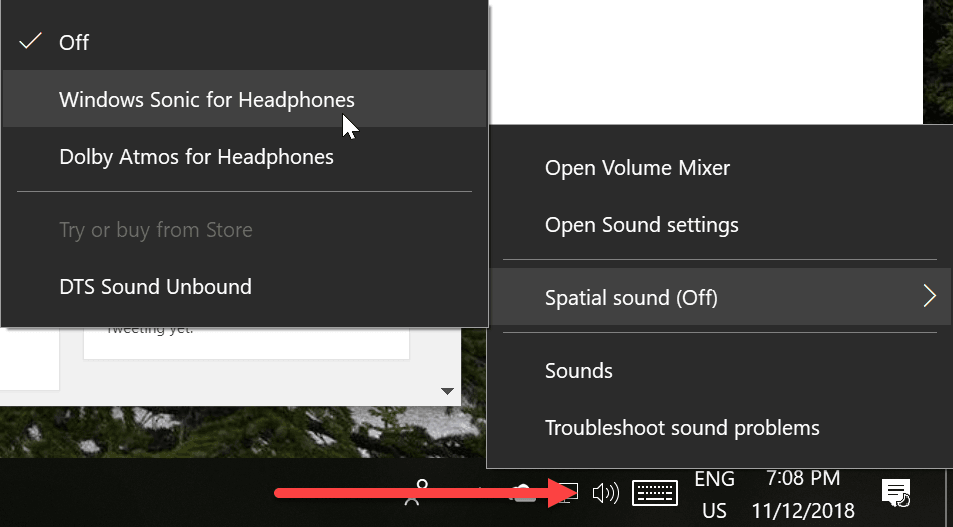
Chúng sử dụng HRTF (Head-Related Transfer Function - chức năng chuyển giao liên quan đến đầu) để bắt chước một cảm giác thực tế về không gian. HRTF về cơ bản là một thuật toán, cố gắng sửa đổi âm thanh giống như cách đầu và tai của bạn làm với các tần số phát ra từ các hướng khác nhau.
Sự khác biệt giữa âm thanh đến hai tai của bạn là rất quan trọng. Bộ não của bạn giải thích sự khác biệt tinh tế đó và sử dụng nó để tính toán vị trí của âm thanh.
Công nghệ HRTF được lấy cảm hứng từ công nghệ ghi âm Binaural (ghi âm từ hai tai), một cách để ghi lại âm thanh bằng cách sử dụng micro đặt bên trong các ống tai (cho dù là thật hay giả). Không giống như các bản ghi âm stereo thông thường sử dụng micrô được đặt trong không khí ngoài trời, âm thanh Binaural ghi lại sự khác biệt trong âm thanh khi đến mỗi tai.
Khá tuyệt vời, phải không? Binaural sẽ không hoàn hảo trừ khi âm thanh được ghi lại bên trong tai của bạn, nhưng hiệu ứng không gian có tính thuyết phục hơn nhiều so với âm thanh stereo thông thường - và thậm chí là hầu hết các hệ thống loa. Không những bạn sẽ nghe thấy âm thanh trong chu vi xung quanh bạn mà bạn còn có cảm giác về độ sâu và chiều cao của âm thanh. Các hệ thống HRTF như Windows Sonic và Dolby Atmos thường không được coi là một bản ghi Binaural tốt, nhưng chúng có thể gần chạm tới tiêu chuẩn đó.
Cách kích hoạt âm thanh 3D
Mặc dù Microsoft không quảng bá âm thanh 3D nhiều - một sự xấu hổ - nhưng nó có thể kích hoạt một cách dễ dàng.
Cách dễ nhất là chỉ cần nhấp chuột phải vào biểu tượng âm thanh ở góc dưới cùng bên phải của thanh tác vụ. Di chuột qua "Spatial Sound" và sau đó chọn “Windows Sonic for Headphones” hoặc “Dolby Atmos for Headphones”.
Ngoài ra, bạn có thể truy cập menu âm thanh từ Control Panel hoặc gõ " manage audio devices " vào phần tìm kiếm của thanh tác vụ. Từ đó, chọn thiết bị âm thanh, nhấp vào thuộc tính, chuyển đến tab “spatial sound” và chọn định dạng bạn muốn.
Hãy nhớ rằng bất kỳ thay đổi nào bạn thực hiện chỉ áp dụng cho một thiết bị âm thanh cụ thể được chọn.
Nếu bạn chọn Windows Sonic, bạn đã hoàn tất! Âm thanh stereo thông thường sẽ không có gì thay đổi nhưng với âm thanh được mã hóa ở định dạng 5.1 hoặc 7.1 – trong hầu hết các bộ phim và chương trình truyền hình hiện đại - bạn sẽ có thể nhận ra sự khác biệt.
Nếu bạn chọn Dolby Atmos, Windows Store sẽ mở ra và bạn sẽ được nhắc tải xuống ứng dụng Dolby Access. Ứng dụng này sẽ cho phép bạn dùng thử Dolby Atmos hoặc thanh toán 15$ đô la cho giấy phép sử dụng vĩnh viễn.
Bây giờ, có thể bạn sẽ tự hỏi cái nào tốt hơn, Windows Sonic hay Dolby Atmos.
Cộng đồng mạng chia thành hai trường phái. Một số cho rằng Windows Sonic có vẻ tốt hơn, một số khác nghĩ Atmos là thực tế hơn. Sau khi tham khảo qua lại, có vẻ vấn đề này gần giống như việc so sánh 5.1 hay 7.1 tốt hơn.
Tóm lại, Windows Sonic là miễn phí, vì vậy nếu bạn không quan tâm đến hiệu ứng Atmos hoặc không muốn trả tiền, hãy thử nó - đặc biệt là nó sẽ không làm hỏng âm stereo thông thường của bạn. Ngược lại, Atmos có thể cung cấp cho bạn hiệu ứng 3D đầy đủ với âm thanh được mã hóa chính xác và nó đáng để thử nếu bạn không thấy phiền khi phải trả phí.
Dù bằng cách nào đi nữa, đây là một cách rất tuyệt để làm cho các bộ phim, trò chơi và âm nhạc thêm sống động mà gần như không có hoặc có rất ít điểm trừ.
